Excel’de Hücre Biçimlerini Kopyalama – Excel Eğitimi
Excel üzerinde hücreleri nasıl biçimlendirdiğimizi önceki konularımızda öğrenmiştik. Şimdide bir hücre üzerinde yaptığımız biçimlendirmeleri başka hücrelere nasıl aktarabileceğimizi anlatacağım. Bir biçimi başka bir hücreye aktarmak için kullanabileceğimiz 2 yol vardır. 1. Yol; biçimlendirdiğimiz hücreyi seçip kopyalarız (Ctrl+C) biçimi aktarmak istediğimiz hücreyi seçip sağ tıklarız açılan kısa yol menüsünden özel yapıştırma kısmından biçimlendirme seçeneğini seçtiğimizde hücreye biçimlendirme kopyalanacaktır. 2. Yol ise biçimini kopyalayacağımız hücreleri seçeriz ve giriş sekmesinin pano grubunda ki “biçim boyacısı” komutuna tıklarız. Daha sonra biçimi aktarmak istediğimiz hücre veya hücreleri seçtiğimizde biçimlerin kopyalandığını göreceksiniz.
Biçimlendirdiğimiz veya biçimini kopyaladığımız hücrelerin biçimlerini temizlemek istiyorsak giriş sekmesinin düzenleme grubundan temizle komutu seçilir. Açılan menüden biçimleri temizle seçeneğini seçtiğimizde hücreler üzerinde bulunan biçimlendirmeler temizlenir.
Arkadaşlar 45. Excel eğitimi dersimizin sonuna geldik bu derste Excel’de Hücre Biçimlerini Kopyalamayı öğrendik derslerimi faydalı buluyorsanız bir yorumla taçlandırabilirsiniz. Eğer bu konuları ben biliyorum ileri konuları görmek istiyorum diyorsanız buradan bütün derslerime erişebilirsiniz. Aklınıza takılan bir soru olursa konu altında mutlaka sorun, bir sonraki derste görüşmek duası ile.

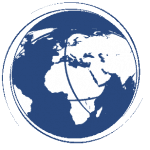






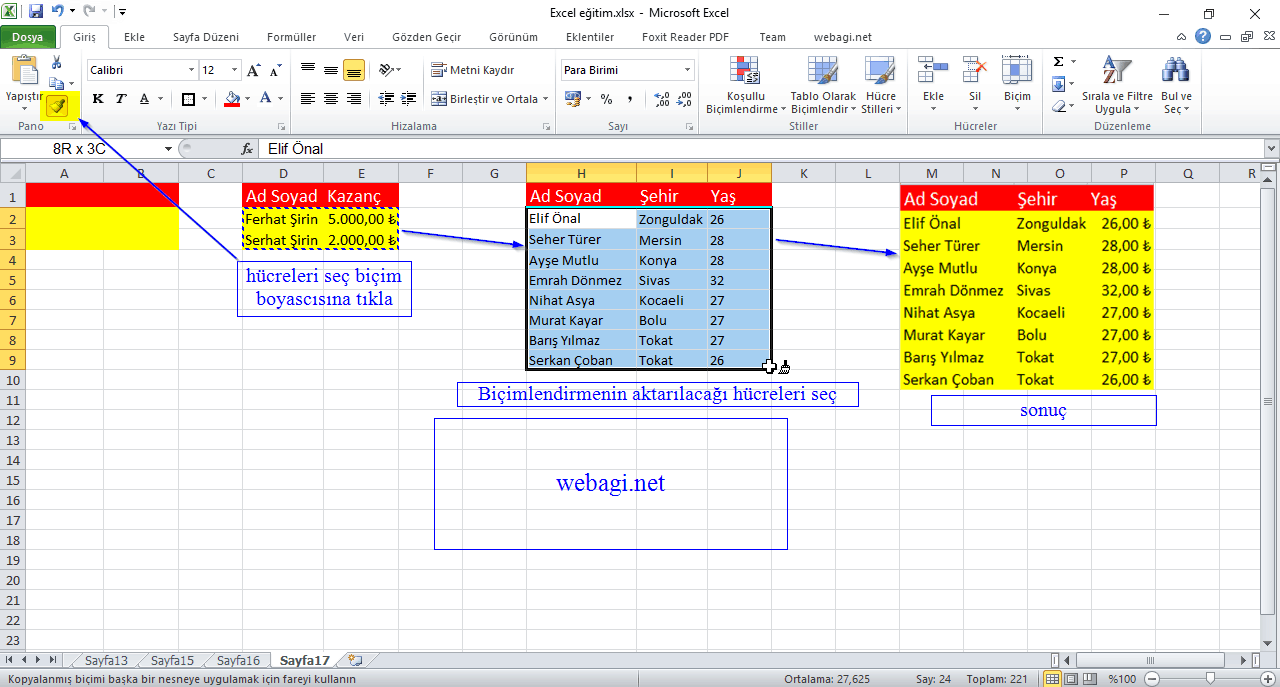
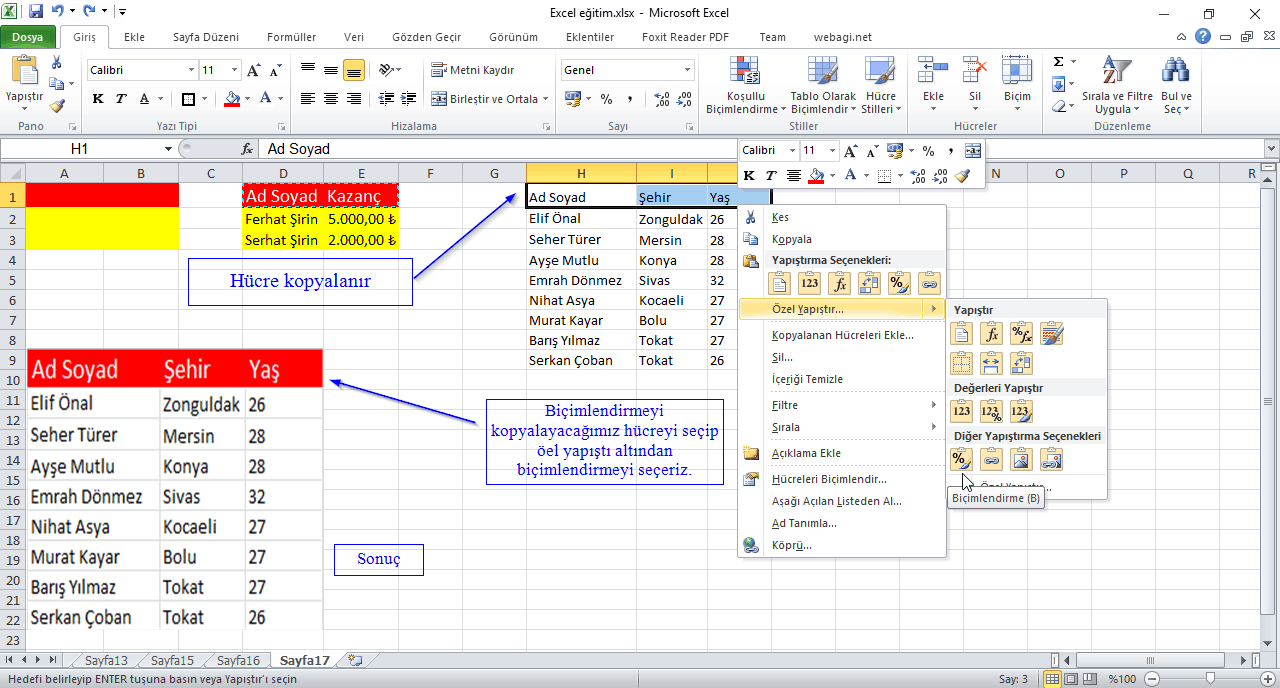
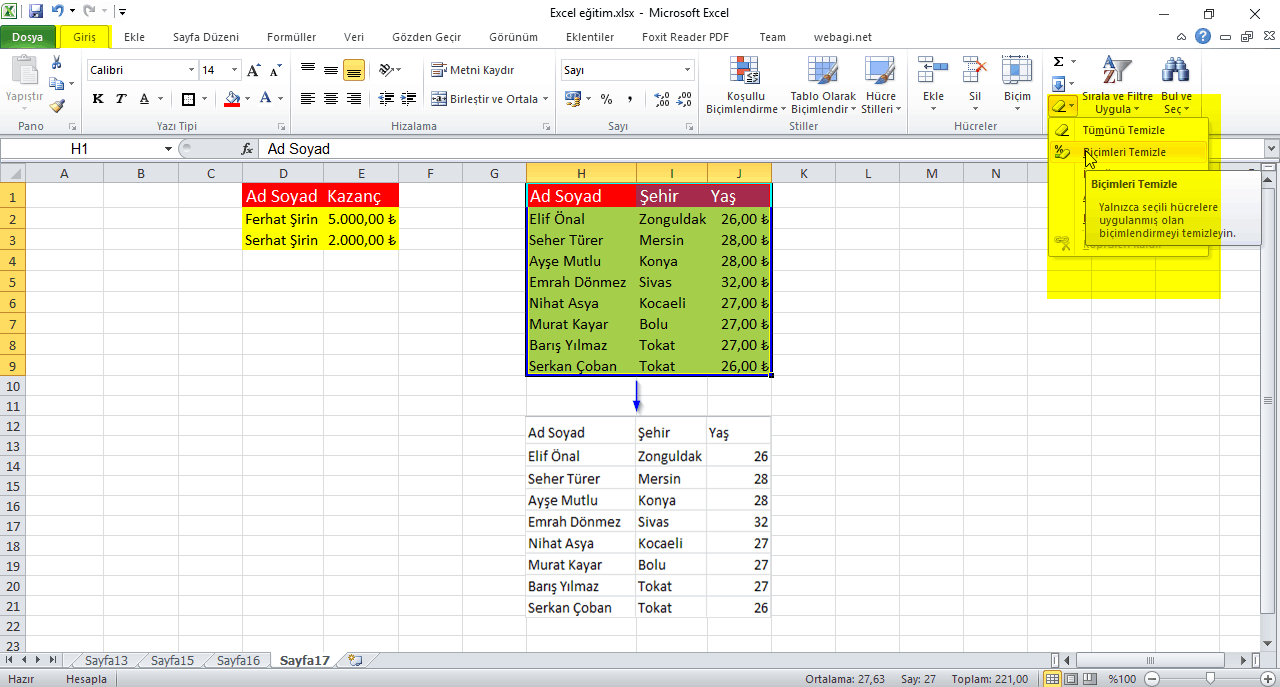





Yorumlar